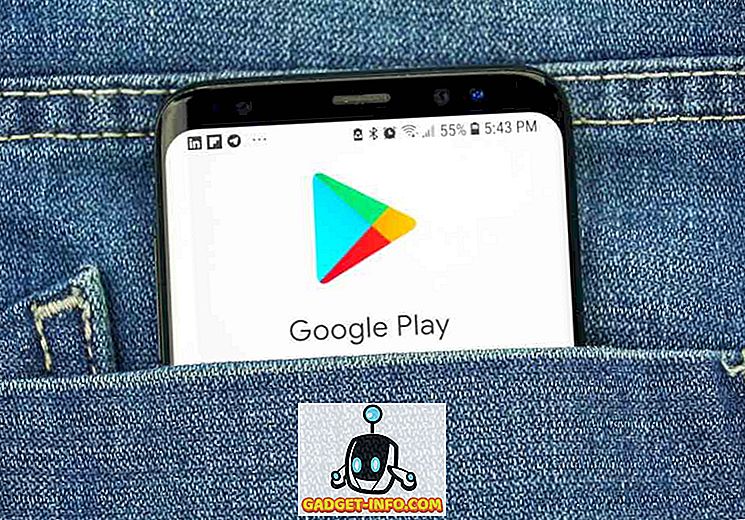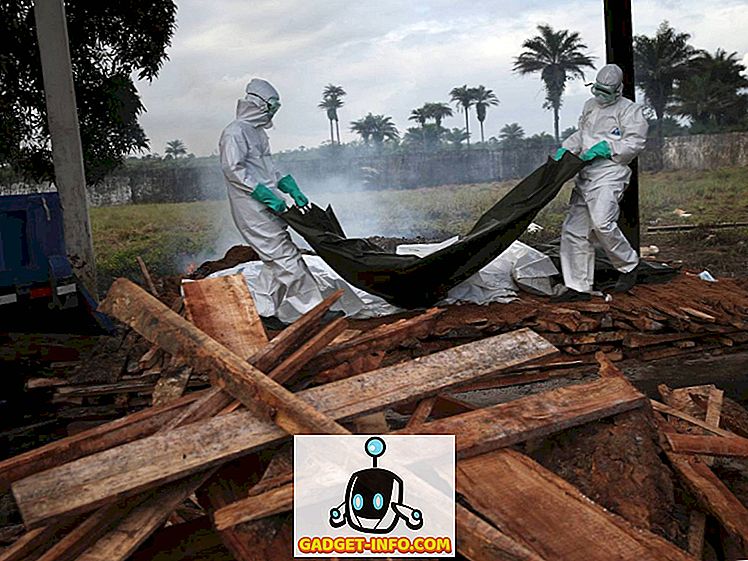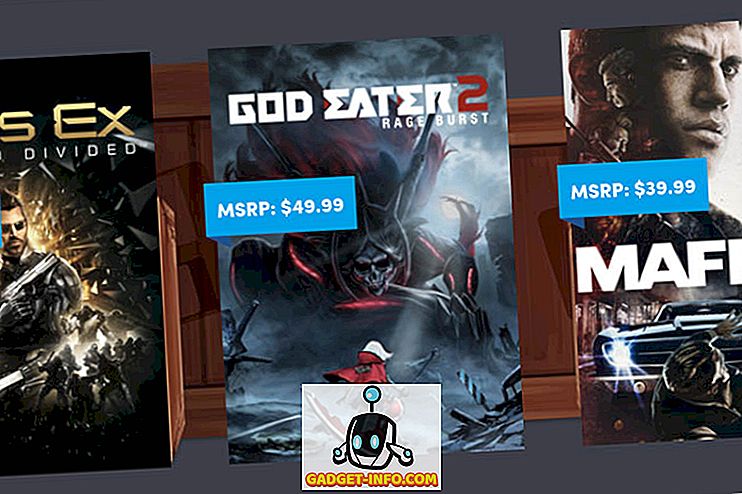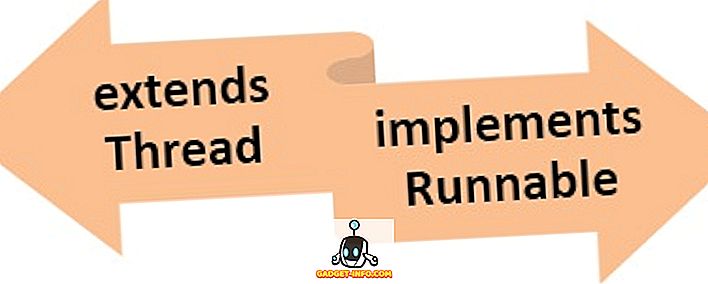Ak ste v malom podnikateľskom prostredí, môže sa stať naozaj nepríjemným, ak musíte odísť do každého počítača, ktorý potrebujete opraviť. Namiesto toho, ak môžete vzdialene pripojiť a opraviť problémy alebo upraviť nastavenia, to robí veci oveľa pohodlnejšie.
Hoci je to menej bežné, môžu sa stať, že sa budete musieť pripojiť k inému počítaču, ak chcete zmeniť, odstrániť alebo pridať kľúče a hodnoty databázy Registry. Je zrejmé, že by ste mohli vzdialené pracovné plochy do počítača a urobiť to, ale ak čítate tento článok, nechodíte na túto trasu.
V tomto článku budem hovoriť o službe vzdialenej databázy Registry v systéme Windows, ktorá vám umožní pripojiť sa priamo na úly v registri v inom počítači pomocou nástroja regedit. Avšak, aby to fungovalo, existuje niekoľko predpokladov.
Požiadavky na vzdialený register
Ak dúfate, že sa budete pripojiť k vzdialenému počítaču, ku ktorému nemáte prístup, nemáte šťastie. Ak chcete používať funkciu Vzdialený registr, v podstate potrebujete prístup správcu k obom počítačom. Takže to je v podstate pre pohodlie a nemôže byť použité na nájdenie v registri niekoho iného.
Existuje niekoľko vecí, ktoré musia byť na mieste pred vzdialeným registrom bude fungovať:
- Počítač, ku ktorému sa pripájate, musí mať používateľské meno a heslo. Heslo nemôže byť prázdne.
- Oba počítače musia mať v bráne firewall povolenú funkciu Vzdialená správa .
- Oba počítače musia mať spustenú službu Remote Registry.
Prvá požiadavka je ľahko splniteľná. Jednoducho pridajte do svojho účtu heslo, ak ho ešte nemáte. Druhá požiadavka môže byť opravená pomocou príkazového riadka. Ak chcete otvoriť príkazový riadok pre správcu, kliknite na tlačidlo Štart, zadajte príkaz cmd a kliknite pravým tlačidlom na cmd a vyberte položku Spustiť ako správca .

Teraz skopírujte a vložte nasledujúci príkaz do okna príkazového riadka a stlačte kláves Enter.
netsh firewall nastaviť službu RemoteAdmin

Zobrazí sa varovná správa, že príkaz bol úspešne spustený, ale príkaz netsh firewall je zastaraný. Táto správa dostanete v systéme Windows 7, Windows 8 alebo Windows 10. Nie je to problém, ak sa úspešne dokončí. Všimnite si, že tento príkaz musíte spustiť na oboch prístrojoch.
Pokiaľ ide o tretiu požiadavku, musíte kliknúť na položku Štart, zadávať služby a potom kliknúť na len Služby s dvoma ozubenými ikonami.

Prejdite nadol, kým sa nezobrazí Vzdialený registr a nemal by byť spustený ako predvolené. V systéme Windows 10 bude v skutočnosti vypnutá. V systéme Windows 7 môžete jednoducho kliknúť naň pravým tlačidlom myši a vybrať možnosť Štart . V systéme Windows 10 budete musieť kliknúť pravým tlačidlom a najprv zvoliť Vlastnosti .

V dialógovom okne vlastností musíte zmeniť typ spustenia na niečo iné ako Zakázané . Ak to potrebujete iba raz, prejdite na Manuálne . Ak potrebujete často pristupovať k vzdialenému registru, vyberte možnosť Automaticky .

Po výbere typu spustenia kliknite na tlačidlo Použiť a tlačidlo Štart nebude už šedé. Kliknutím na tlačidlo Štart spustite službu vzdialeného registra. Opäť sa to musí robiť na oboch strojoch.
Pripojte sa k vzdialenému podregistru databázy Registry
Po dokončení všetkých vyššie uvedených krokov sa môžete pokúsiť pripojiť do vzdialeného registra. Kliknite na tlačidlo Štart, zadajte príkaz regedit a otvorte editor databázy Registry. Ďalej kliknite na položku Súbor a potom kliknite na položku Pripojiť register siete .

Tu budete musieť zadať názov NETBIOS počítača, ku ktorému sa chcete pripojiť.

Upozorňujeme, že môžete rýchlo vykonať vyhľadávanie všetkých počítačov v sieti kliknutím na položku Rozšírené a potom kliknutím na položku Nájsť teraz . Ak počítač, ku ktorému sa pripájate, má dlhý názov, musíte určiť názov NETBIOS pre počítač. Môžete to urobiť otvorením príkazového riadka na tomto počítači a napísaním nbtstat -n .

Po zadaní názvu a kliknutí na tlačidlo OK sa zobrazí výzva na zadanie používateľského mena a hesla pre účet správcu na vzdialenom počítači.

Upozorňujeme, že ak sa pripájate na vzdialený počítač systému Windows 10 a je prihlásený pomocou vášho účtu Microsoft, musíte zadať e-mailovú adresu pre používateľské meno a heslo ako obvykle. Dúfajme, že by ste sa mali pripojiť k registru na vzdialenom počítači. Ak dostanete akúkoľvek správu odmietnutú prístup, znamená to, že ste zadali nesprávne poverenie.

Ako vidíte vyššie, pripojil som sa k počítaču so systémom Windows 7 pomocou vzdialeného registra z môjho Windows 10 PC. HKEY_LOCAL_MACHINE a HKEY_USERS sa zobrazia len vtedy, keď sú pripojení k vzdialenému registru. Ak máte akékoľvek otázky alebo sa vyskytnú nejaké problémy, uverejnite komentár a pokúsim sa pomôcť. Užite si to!